Outlook可以用来收或发电子邮件、管理联系人信息,功能齐全,对大家日常工作有很大帮助。然而,有的用户发现outlook搜索不到邮件,这样就不能快速找到所需的文件,影响办事效果。
Outlook可以用来收或发电子邮件、管理联系人信息,功能齐全,对大家日常工作有很大帮助。然而,有的用户发现outlook搜索不到邮件,这样就不能快速找到所需的文件,影响办事效果。本文教程详解win11系统outlook搜索不到邮件的解决方法。
具体方法如下:
1、退出outlook,必要(否则不生效,得再勾上,打开,退了,再取消勾选,再开才能好)
2、打开控制面板,右上角改图标,打开索引选项。
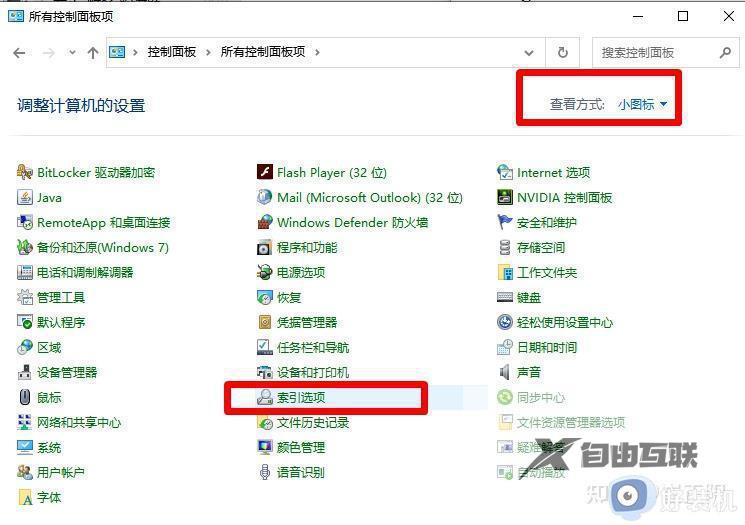
3、点修改,取消勾选outlook,确定。

4、(outlook2007额外操作)打开outlook,点搜索框右边的下三角,点搜索选项,取消勾选最上面的全部数据文件,确定,弹窗是让您重开outlook,确定。
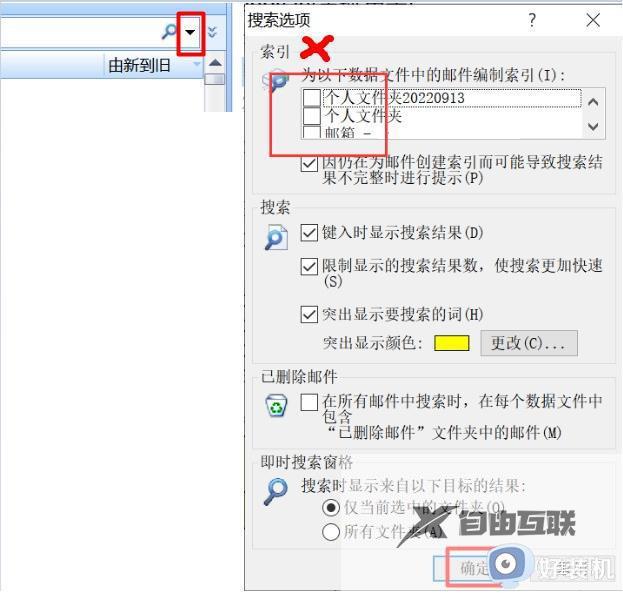
5、再开outlook,再搜就好了。
(如果邮件很多,推荐添加搜索条件,比如单搜发件人、单搜标题、单搜正文)
另外,如果还是搜索不到,请展开outlook左侧的所有邮件项目右侧的下拉菜单,看看有没有勾选全部邮箱数据文件,都勾上
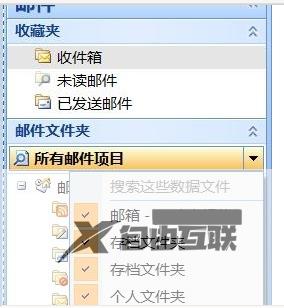
outlook主要是用来发送电子邮件,如果win11系统outlook搜索不到邮件,可以参考上述步骤解决。
【文章由韩国大带宽服务器 http://www.558idc.com/lg.html处的文章,转载请说明出处】